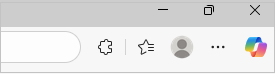Voit tuoda suosikkeja ja salasanoja muista selaimista, kuten Internet Explorerista, Google Chromesta tai HTML- tai CSV-tiedostosta.
Tuominen muista selaimista
-
Avaa Microsoft Edge ja valitse Asetukset ja muuta > Asetukset.
-
Valitse Profiiliasetukset-kohdassaTuo selaimen tiedot.
-
Valitse yksi seuraavista:
-
Jos haluat tuoda Tietoja Google Chromesta, valitse Tuo kohdan Tietojen tuominen Google Chromesta vierestä.
-
Jos haluat tuoda tietoja Internet Explorerista, valitse Tuo kohdan Tietojen tuominen IE11:stä vieressä.
-
-
Valitse Valitse tuotavat kohteet -kohdassa vaihtoehdot, jotka haluat tuoda, kuten Suosikit tai kirjanmerkit.
-
Valitse Tuo.
-
Kun tuonti on valmis, näkyviin tulee ilmoitus. Valitse Valmis.
Tuominen tiedostosta
-
Avaa Microsoft Edge ja valitse Asetukset ja muuta > Asetukset.
-
Valitse Profiiliasetukset-kohdassa Tuo selaimen tiedot.
-
Valitse Muut tuontisijainnit -kohdassa Tuo selaimen tiedot nyt -kohdan vieressä oleva Tuo-painike.
-
Valitse Tuo kohteesta -luettelosta Suosikit tai kirjanmerkit HTML-tiedosto.
-
Valitse Valitse tiedosto ja etsi tiedosto, jonka loit, kun siirsit suosikkeja toisesta selaimesta.
-
Valitse haluamasi tiedosto ja valitse sitten Avaa.
-
Kun tuonti on valmis, näkyviin tulee ilmoitus. Valitse Valmis.
Tuodut suosikit näkyvät Suosikit-palkin kansiossa. Kansion nimi voi olla Tuotu.
Salasanojen tuominen CSV-tiedostosta
-
Avaa Microsoft Edge ja valitse Asetukset ja muuta > Asetukset.
-
Valitse Profiiliasetukset-kohdassa Tuo selaimen tiedot.
-
Siirry Muut tuontisijainnit -kohtaan ja valitse Tuo salasanatnyt -kohdan vieressäoleva Tuo salasanat -painike.
-
Valitse Tuo kohteesta -valikossaSalasanat CSV-tiedosto.
-
Valitse Valitse tiedosto ja etsi tiedosto, jonka loit, kun veit toisesta selaimesta.
-
Valitse haluamasi tiedosto ja valitse sitten Avaa.
-
Kun tuonti on valmis, näkyviin tulee ilmoitus. Valitse Valmis.
Tuodut salasanasi lisätään tallennettuihin salasanoihisi Microsoft Edgessä.